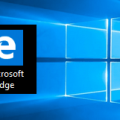Microsoft edge — ярлык
 Наверное, многие пользователи компьютерных устройств с операционной системой Виондовс 10 встречались с небольшой задачей: созданием ярлыка браузера Майкрософт Edge. Никак не удавалось создать ярлык программы на рабочем столе ПК.
Наверное, многие пользователи компьютерных устройств с операционной системой Виондовс 10 встречались с небольшой задачей: созданием ярлыка браузера Майкрософт Edge. Никак не удавалось создать ярлык программы на рабочем столе ПК.
Если вы тоже встречались с этой проблемой, не переживайте. Так как принятые в обычном случае способы создания ярлыков для сервисов здесь неприменимы. Это объясняется тем, что у браузера Майкрософт не имеется в наличии исполняемого документа .exe, который и ведет весь процесс запуска.
Существует два самых легких и быстрых способа, с помощью которых вы сможете создать ярлык Microsoft Edge на рабочем столе Виндовс 10.
Способ первый: перетаскивание
Содержание
 Это легкий способ создания ярлыка, так что справится каждый. Что вам нужно сделать:
Это легкий способ создания ярлыка, так что справится каждый. Что вам нужно сделать:
- В первую очередь нажмите на клавишу пуска (обычно вторая клавиша от пробела).
- Затем из всего открывшегося перечня выберите «Все приложения» или («Все программы»).
- Далее из длинного списка вам нужно найти ярлык браузера Майкрософт.
- Наведите на него курсор, нажмите левой частью мыши и, все время удерживая, аккуратно переместите файл на рабочий стол вашего компьютера.
Как видите, создать ярлык очень легко! Этот способ вы можете также использовать и для создания ярлыков других программ на рабочем столе.
Способ второй: работа с ярлыком на рабочем столе
 Этот вид создания ярлыка тоже не самый сложный, но для него вам придется потратить немного больше времени.
Этот вид создания ярлыка тоже не самый сложный, но для него вам придется потратить немного больше времени.
Что вам нужно делать:
- Найдите удобное место на рабочем столе (удобное).
- Нажмите на правую часть мыши, после чего откроется перечень.
- Выбираете из списка «Создать ярлык».
- Далее появляется окно, в котором вам нужно указать месторасположение программы. В него вам нужно вставить следующий адрес: %windir%\explorer.exe shell:Appsfolder\Microsoft.MicrosoftEdge_8wekyb3d8bbwe!MicrosoftEdge
- Затем вам нужно нажать значок «Далее».
- Теперь осталось самая легкая часть: назовите свой ярлык (можете так и назвать «Майкрософт Edge»).
- Чтобы сохранить все проведенные настройки, нажмите на значок «Готово».
Ярлык, который был создан таким образом, уже считается полноценно работающим. Нажав на него, вы будете открывать браузер Майкрософт. Однако отличие от программы остается в значке.
Хотите создать оригинальный значок готового ярлыка? Это легко
Чтобы поменять иконку этого ярлыка, вам необходимо провести следующие действия:
- Наведите курсор на ярлык.
- Кликните на него правой частью мыши.
- Нажмите на «Смену значка».
- Появится поле «Поиск значков…», где вам нужно прописать этот адрес %windir%\SystemApps\Microsoft.MicrosoftEdge_8wekyb3d8bbwe\MicrosoftEdge.exe .
- Теперь вам остается только пару раз выбрать «ОК» и «Готово».
И все! Этого достаточно, чтобы создать настоящую иконку браузера Майкрософт. Теперь вы можете работать с удобством на своем рабочем столе, не входя каждый раз в «Пуск» или «Мой компьютер», чтобы найти веб-обозреватель.